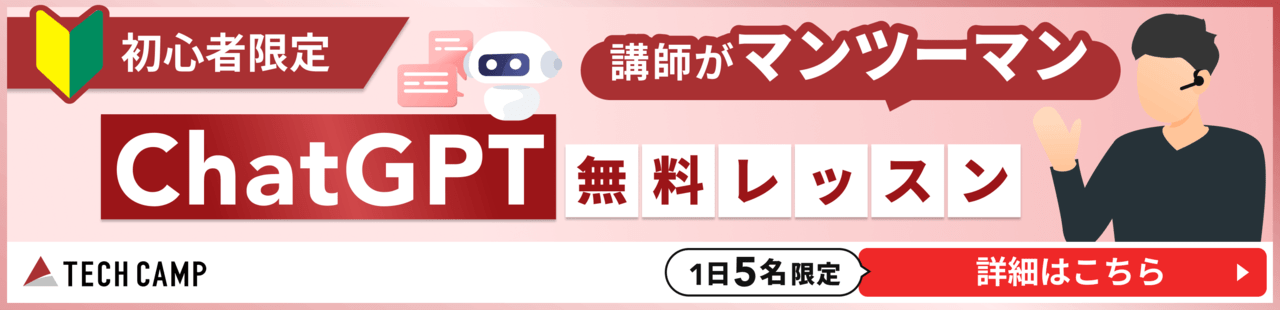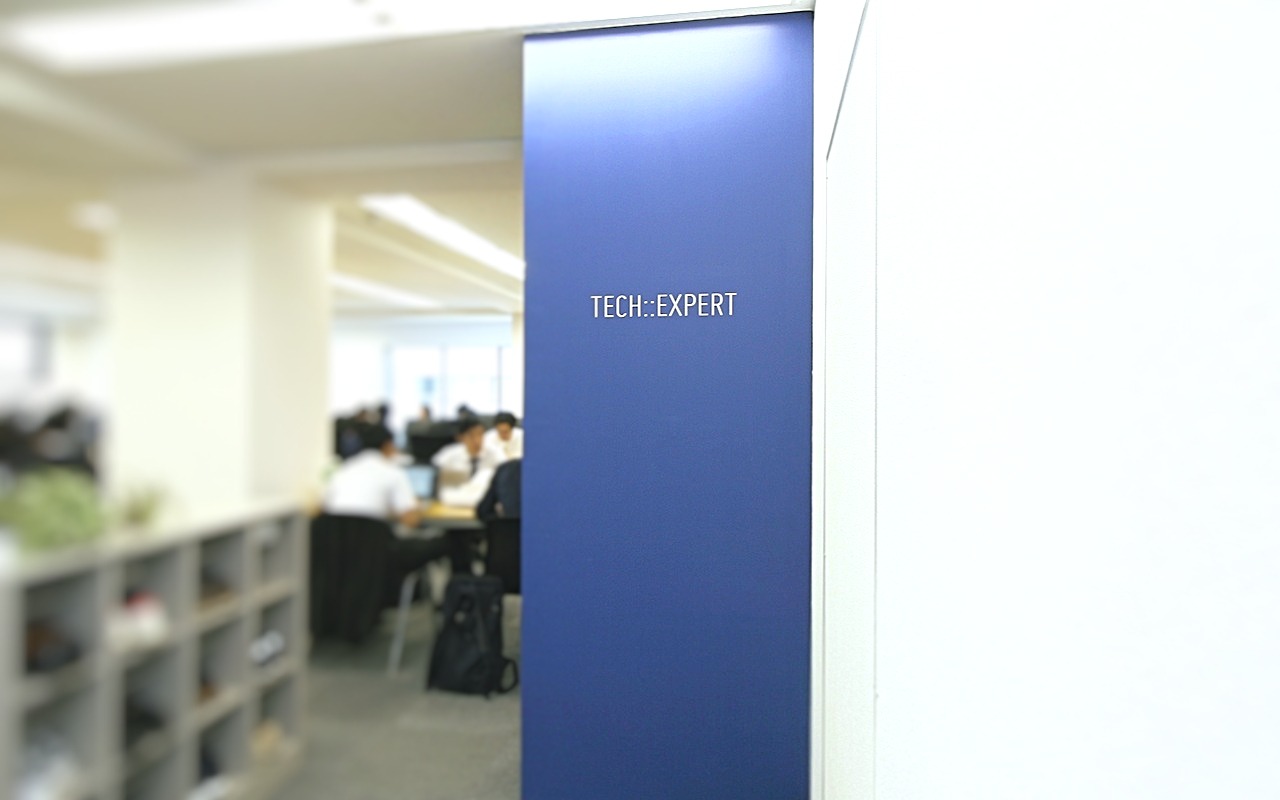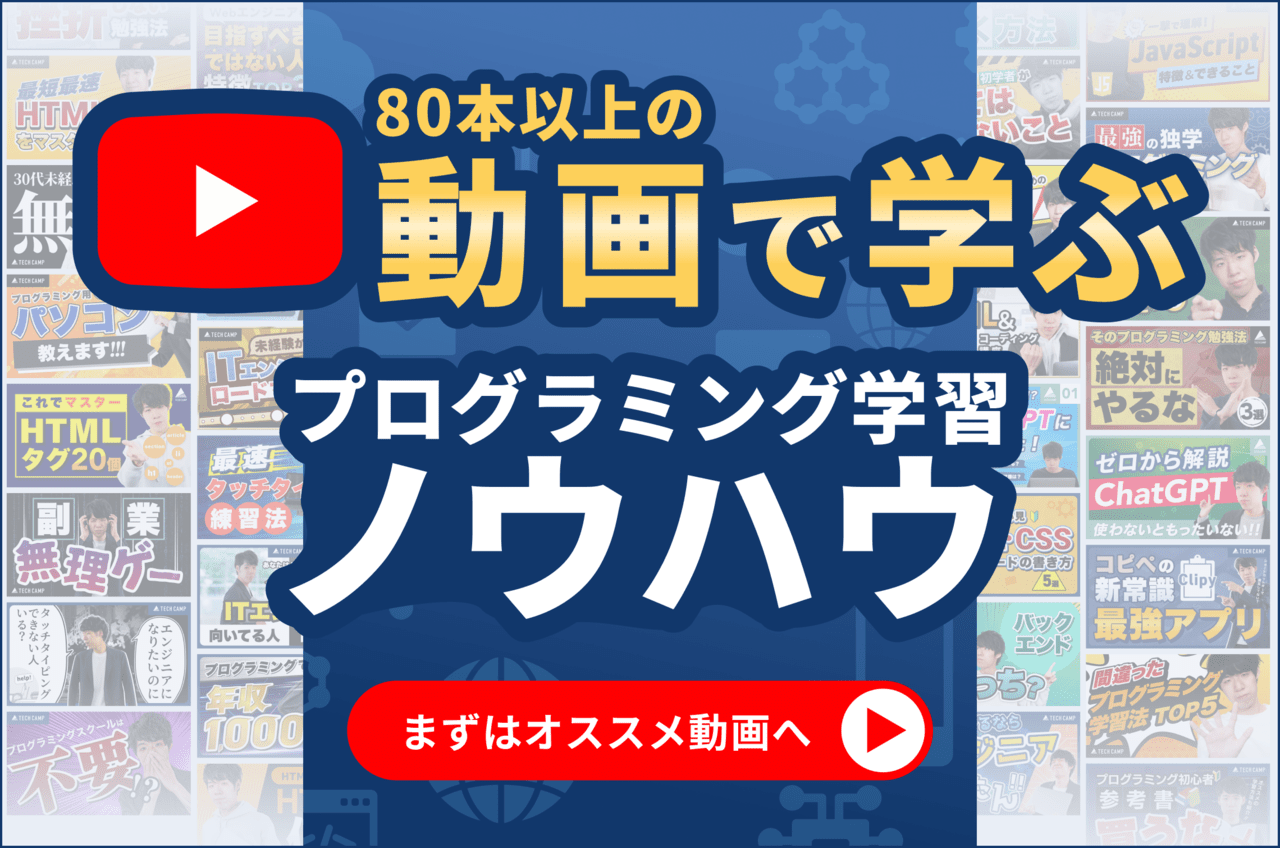あなたは「AndroidとiPhoneのどちらを購入しようか」迷っていませんか?ネットを検索しても、家電量販店に行っても、情報が錯綜していて結局決められないことはありませんか?

今回はAndroid端末とiPhone端末の違いやそれぞれの便利な機能について徹底解説致します。
この記事を読むことで、あなたのお悩み解決の一助になることは間違いありません。
この記事の目次
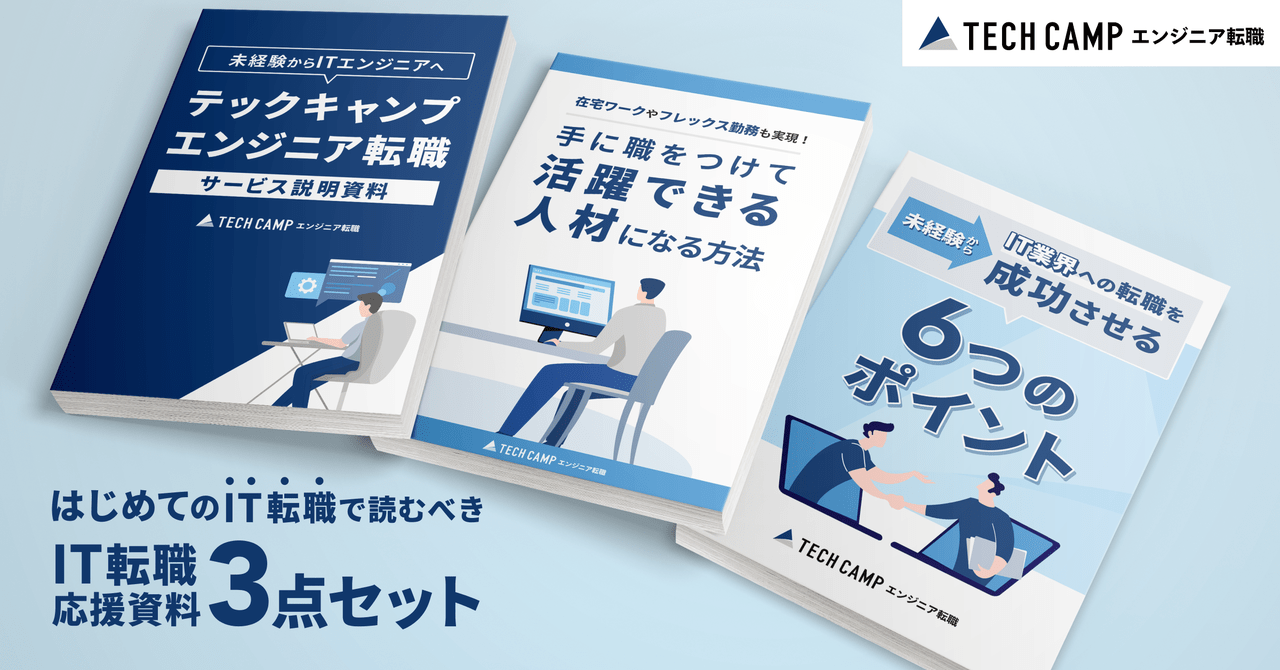
Androidとは
端的にいうとスマートフォン用のOSのことで、Googleが開発したOS(オペレーションシステム)で基本ソフトウェアです。
日本市場においてはiPhoneの人気が高いのですが、海外市場においては価格帯がiPhoneに比べて安いことも影響してAndroidの人気はiPhoneより高い傾向があります。
AndroidとiPhoneの大きな違い


一見、同じスマートフォンなので、「機種の違いぐらいでは?」と思うかもしれません。しかし、実は大きな違いがあるんです。
Apple「iOS」とGoogle「Android」のOSの違い
「iOS」は、Apple社が開発・制作・販売をしているOS(オペレーティングシステム)で、スマートフォンであるiPhoneやiPad・iPad miniなど、Apple社が開発しているさまざまな機種に搭載されています。
直観的な操作感を重視して制作された端末であることが特徴です。
一方「Android」は、Googleが開発したアンドロイド用のOSであり、スマートフォンやタブレットなどをターゲットとして開発されたプラットフォームです。
Googleは、このOSをオープンソフトライセンスとして端末メーカーに無料で提供しています。その為、docomo・au・SoftBankなどの各メーカーが提供するスマートフォンやタブレットの基本操作やインストールできるアプリは、ほぼ同じとなっています。
現在のスマートフォンのOSとしてAndroidは世界シェア第1位を誇ります。
機種の違い
Androidには、ウィジェットという機能があり、アプリを立ち上げなくても「天気予報」「メール」「株価」などを配置できるようになっています。
これは仕事で使用している方には大変便利な機能です。
また、ディスプレイにカーソルボタンがあるので、文字の修正が便利です。
しかし、ウィルス感染を防ぐことについては、iPhoneの方が断然有利です。
iOSはアプリ上の制限が多く、アプリの配布もAppleの厳しい審査が必要な為、ほぼウィルスは気にしなくて良いと言えます。
ウィルス対策として、iPhoneを購入する方も少なくありません。
その点Androidは、iOSに比べて作成したアプリを簡単に公開することができます。
中には悪意のあるアプリが発見されている為、ウィルス対策のアプリをインストールするといった対策も必要です。
Androidの特徴


「戻る」ボタンがある
iPhoneとは違い、Androidの画面下には3つのボタンがあります。
そのうちの一つがいわゆる「戻るボタン」になりますが、ボタンとして装備されている機種もあれば、画面上に3つのマークがついている機種もあり様々です。
iPhoneでは左上についているバックボタンをタップしますが、アンドロイドは戻るボタンを押すことによって、一つ前の画面へ戻ることができます。
SDカードが使用できる
Micro SDというカードを使用することによって、スマートフォンで撮影した動画や写真を、パソコンなしで保存することができます。
SDカードを挿入することで、コンビニでも自宅のプリンターでも簡単に印刷することができます。
おサイフケータイ機能がある
Androidに搭載されているおサイフケータイの種類として、主に「nanaco」「Waon」「Edy」「Suica」「iD」「QUICPay」などがあります。
完全にバッテリーがなくなると使えませんが、iPhoneとは違って基本的に電源が切れていても使用できるメリットがあります。
また、すべてかざすだけで利用できるので大変便利です。
その他の特徴について知りたい方は、以下の記事も参考になります。
この記事もオススメ



iPhoneの特徴


ホームボタンのみ
iPhoneにはホームボタンが1つだけあります。そのボタンを1回押すことで画面がつき、もう1回押すとホーム画面に入ります。
その他アプリを終了する場合も、ホームボタンを1度押せば、ホーム画面に戻ります。
それ以外にも、ホームボタンの押し方や回数によって役割を変える事ができます。
例えば
・ホームボタン長押し→Siriが発動する。
・ホームボタン2回押し→アプリの切り替えや、バックグラウンドで立ち上がっているアプリを終了させる時に使用します。
・ホームボタンをなぞる→画面が下りてくる。
(これは片手操作している際、指が届かない時に使用すると便利です。)
・ホームボタンを3回押し→Voice Over、色を反転するなど。(自分が使用したい機能を6種類の中から選んで設定することができます。)
・Voice Over→画面に表示されている内容を読み上げる機能で、アイコンをタップして選択するとアプリ名、操作方法読み上げてくれる。
・色を反転→画面の色を反転させる機能で、晴れた野外で画面を見る時など、画面の見づらい状況に使用する。
・グレイスケール→モノトーン調にできる機能で、「色を反転」とともに気分転換に使用することができる。
・ズーム機能→3本指でダブルタップするとズーム、3本指でダブルタップしたまま上へフリックすると、倍率が変わる。
・スイッチコントロール→カメラなど外部機器を使ってiPhoneを操作できる機能で、頭を動かすだけでホームボタンの操作などを行う事ができる。
・Assistive Touch→音量やホームボタンの操作などを、画面上をタップするだけで音量やホームボタンの操作を行う。
ユーザー数が多い
日本市場のiPhoneユーザーとAndroidユーザーの割合は
・iPhone→66.4%
・Android→32.9%
と、圧倒的にiPhoneユーザーが多くなっています。
他の国と比較してみると
米国
・iPhone→52.9%
・Android→45.1%
英国
・iPhone→44.6%
・Android→44.5%
引用:世界のスマホはAndroid優勢だが日本は変わらずiPhone/iOS
という結果になりました。
その理由の一つとして「端末料金が実質ゼロ円」という優遇策をとり、安い料金プランを提案したからだと考えられます。
それ以外に、スマートフォン入門者は操作がしやすいという理由で、iPhoneに流れるのではないかという意見もあります。
音楽の管理がしやすい
パソコンで使用する「iTunes」と組み合わせることによって、曲や写真を転送したり、曲を購入することができます。
ミュージックプレーヤーとして使用している方の中には、CDから音楽を取り入れて管理している方もいるかと思います。
しかし、iTunesでは、「iTunes Macth」を利用し、クラウド上に音楽を保存することによって、パソコンを新しく購入した場合や、他のパソコンにコピーしたい時に、再度CDから取り込む必要がなくなります。
つまり、複数のパソコンや「iPhone」「iPad」で音楽を統一することができるというメリットがあります。
iCloudにバックアップできる
iPhoneのバックアップ方法は「iCloud」によるバックアップ方法と「iTunes」によるバックアップ方法があります。
iTunesは手間はかかりますが、PCに空き容量がある限りiPhoneのほとんどのデータをバックアップできるようになっております。
iCloudでは「5GB」までの容量を無料で使用することができますが、iCloud自体に空き容量がないとバックアップできず、バックアップされるデータは一部となります。
また、iCloudを利用する際はWi-Fiに接続した上で行う必要があります。
バックアップの詳細を確認したい時は
「設定アプリ」→「iCloud」→「容量」→「ストレージ管理」→バックアップ欄の「iPhoneの名前」を選択すると、詳細が表示されます。
手動でバックアップ作成する場合は
「設定アプリ」→「iCloud」→「ストレージとバックアップ」→「今すぐバックアップを作成」とタップすれば完了します。
自動でバックアップ作成する場合は
「設定アプリ」→「iCloud」→「バックアップ」を開き「iCloudバックアップ」をオンにします。
AndroidとiPhoneの操作の比較


スクロールの操作
スクロールに関しては、iPhoneの方が使いやすいと言えます。
iPhoneのスクロールはとてもスムーズで、停止もすぐにしてくれます。
一方Androidは、スクロールすると多少スムーズさが欠けるところがあり、停止をしても止まらずにスクロールしてしまうこともあります。
また、縦にスクロールしてるはずが、横にも動いてしまう事もあり、読みにくい場合もあります。
ネットやニュース、ブログなどをよく読む方には特にiPhoneがおすすめです。
スリープとスリープ解除方法
iPhoneでは指紋認証が多く使用されていましたが、最近ではホームボタンを押すだけでスリープの解除をすることができるようになりました。
一方Androidでは、電源ボタンを押さなくても、ディスプレイを2回たたいたり、スマートフォンの本体をひねるだけでスリープの解除ができます。
また、ディスプレイを消す際も、アプリのアイコンをタップするだけでスリープ状態にすることもできますので、ボタンの反応が悪くなったり、故障の原因になる事も防ぐことができます。
ホーム画面の違い
iPhoneの場合、ホーム画面にインストールしたアプリが全て表示されますが、Androidの場合は自分が選んだいつも使うアプリのみをホーム画面に表示することができます。
もちろん、本体にはきちんと保存されていますので、確認したいときは「ドロワー」というところを開きます。
ドロワーを開くと、iPhoneのホーム画面と同じく全アプリが表示されます。あまり使用しないアプリがある方はホーム画面がすっきりするので、大変良い機能です。
AndroidからiPhoneへ、データの移行操作方法


アプリデータの移行操作
Android専用のアプリは移行できませんが、共通のSNSに関しては「メールアドレス」「パスワード」で簡単に移行することができます。
連絡ツールとして有名な「LINE」については、今までトークの移行はできないとされていましたが、LINE自体にバックアップ機能がついた為、最近では中身も移行できるようになりました。
電話帳データの移行操作
電話帳を移行する方法は3つあります。
まず1つ目は、JSバックアップというアプリをAndroidとiPhoneの両方でダウンロードし、このアプリのクラウドを使用して連絡先を移行する簡単な方法です。
どちらもインターネットに接続していることが条件になります。
2つ目は、SDにバックアップを取り、PCに保存し、iPhoneを購入した際にそのデータを添付してメールで送る方法です。
そのデータを開けば、簡単に電話帳の移行ができます。
3つ目は、Googleの連絡先同期機能を使用する方法です。
Gmailの場合は、問題なくデータの移行ができるので、特に準備する必要はありません。必要なのは、Gmailのパスワードだけです。
写真データの移行操作
写真の移行の方法は大きく分けて2つあります。
まず1つ目は、連絡先と同様、SDカードに保存してPCからiTunesに保存することでiPhoneに移行する方法です。
2つ目は、アプリを使用する方法です。
「Google Photo」を使用することによって、バックアップの代わりになるだけでなく、iPhoneへのデータ移行も簡単にすることができます。
ブラウザのブックマークの移行操作
Androidやパソコンで「Chrome」を使用していたなら、同じくiPhoneでも「Chrome」を使用するとGoogleアカウントでログインすることでブラウザのブックマークを使用できます。
どうしてもSafariを利用したい場合は、パソコン版のChromeとSafariが必要になる為少々面倒になります。簡単に言うと、SafariでChromeのブックマークをインポートすることになります。
ファイルメニューから「読み込む」→「Google Chrome」を指定することによって、ChromeのブックマークがSafariにインポートされます。
バックアップアプリを使用したデータ移行操作
「Move to iOS」というAndroidアプリがあり、AndroidからiPhoneに機種変更をするならこのアプリがおすすめです。
しかし、このアプリは4.0以降のOSで動いているスマートフォンや一部のタブレット向けに作られている為、古い端末やタブレットにはインストールできなくなっています。
また、Move to iOSで使用できるデータ移行は「コンタクト」「メッセージ履歴」「カメラの写真やビデオ」「Webブックマーク」「メールアカウント」「カレンダー」となっています。
このアプリでデータ移行する前に、まずiPhone側でセットアップ時に表示されるコードを取得しておく必要があります。
つまり、データの移行はiPhoneのセットアップ時に行うようになっており、既にセットアップしてしまったiPhoneにはデータが移行できなくなってしまいますので注意が必要です。
また、Wi-Fiを使用してデータの移行を行う為、2つともWi-Fiに接続されている必要があります。
おわりに
結果として、AndroidとiPhoneの良いところはそれぞれあり、人によって感じる使いやすさは様々あります。


自分自身がどの観点は絶対に外せないのか明確に持って店舗やネットで選ぶことをおすすめします。
【転職実績No.1👑】年収アップと自由な働き方を実現したいならITエンジニア転職!

こんな希望はありませんか?
- もっと年収アップできる仕事がしたい
- 時間や場所に縛られず自由に働きたい
- 専門スキルで手に職をつけたい
という方は、ITエンジニア転職がおすすめです
テックキャンプなら、完全未経験🔰でも大丈夫!プログラミング学習〜エンジニア転職支援、副業案件獲得まで個別にサポートします👌
さらに給付金活用で受講料最大70%OFF!※
※2020年12月時点 3.テックキャンプ エンジニア転職は経済産業省の第四次産業革命スキル習得講座の認定も受けており、条件を満たすことで支払った受講料の最大70%(最大56万円)が給付金として支給されます
興味がある方は、以下よりIT転職のプロにキャリアのお悩み相談から始めてみましょう!